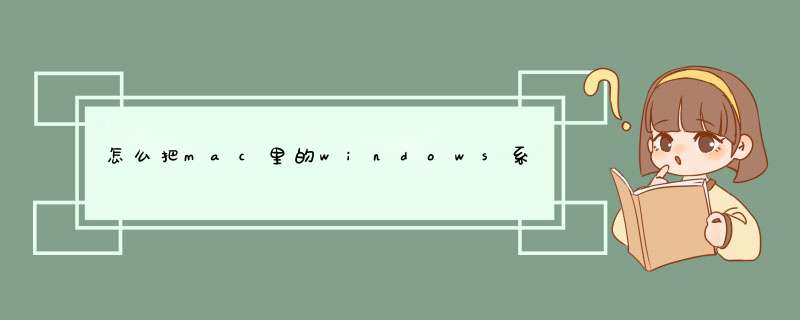
需要使用到BootCamp助理。这个软件在MacOS X 1067系统中已经包含了。
具体方法如下:
先备份好WINDOWS *** 作系统中的个人资料。因为卸载后装载WINDOWS这部分的磁盘将会被重新分区和格式化。
重启电脑,在启动时长按Option键,出现选择系统界面,按左右键,选择进入MACOS系统。
找到Macbook Pro的“应用程序”,里面有个“实用工具”实用工具中即有BootCamp助理。双击打开BootCamp助理。
选择BootCamp助理界面上的第三项,删除WINDOWS分区。
1、我们打开苹果电脑的Launchpad,在其它中找到boot camp助理打开。苹果电脑 2、出现下面的窗口后,点击右下角继续。
苹果电脑 3、选择下图的选项,继续。
苹果电脑 4、恢复,输入开机用户与密码即可。
苹果电脑 之后就会删除Windows系统了,完成后我们重启电脑,就只剩下苹果系统了,我们苹果电脑删除windows系统完成了。
Mac删除双系统中的windows系统 *** 作步骤如下:
先请打开在“系统偏设置-其他”里的 Boot Camp 助理应用,如图所法
打开以后,选中“移除 Windows 7 或更高版本”选项,点击“继续”按钮。接下来会看到把 Windows 分区删除以后得到的硬盘空间总大小,点击“恢复”按钮继续。紧接着请输入当前用户的登录密码,如图所示
如果系统没有问题的话,在这里就会在 Mac 上完成卸载 Windows ,但如果不幸出现下面的画面,那就得尝试其它办法了。
演示机型:MacBook Pro 系统版本:macOS111、按电源键开机,在进入电脑时选择MacOS系统进入,按F4或点击DOCK栏上的laughpad图标进入菜单。
2、进入菜单后找到“其他”点击进入,然后在工具中找到BootCamp助理点击进入。
3、进入BootCamp助理后点击继续进入,选中移除Windows7或更高版本选项,点击继续。
4、接下来会看到把 Windows 分区删除以后得到的硬盘空间总大小,点击“恢复”按钮继续,开始删除Windows系统。
5、紧接着请输入当前用户的登录密码,然后点击好。
6、如果系统没有问题的话, *** 作到这里就会在 Mac 上完成卸载 Windows,如果此时系统d出提示你“您的三磁盘不能恢复为单一的分区”时,还需继续 *** 作。
7、这时可以使用系统自带的“磁盘工具”来删除 Windows 分区。还是在“系统偏好设置-其它”里打开“磁盘工具”应用。
8、在磁盘工具窗口的左侧选择位于最顶部的系统硬盘,点击右窗格中的“分区”栏目,随后会看到分区下有的 BootCamp 分区,选中它并点击下方的减号按钮。
9、随后系统提示移除 BootCamp 分区后会删除所有数据,点击“移除”按钮。当删除以后,可以在 Macintosh HD 分区右下角看到一个三角图标,可以用它来合并之前删除的 Windows 分区。用鼠标拉动三角图标,即可合并。
欢迎分享,转载请注明来源:内存溢出

 微信扫一扫
微信扫一扫
 支付宝扫一扫
支付宝扫一扫
评论列表(0条)